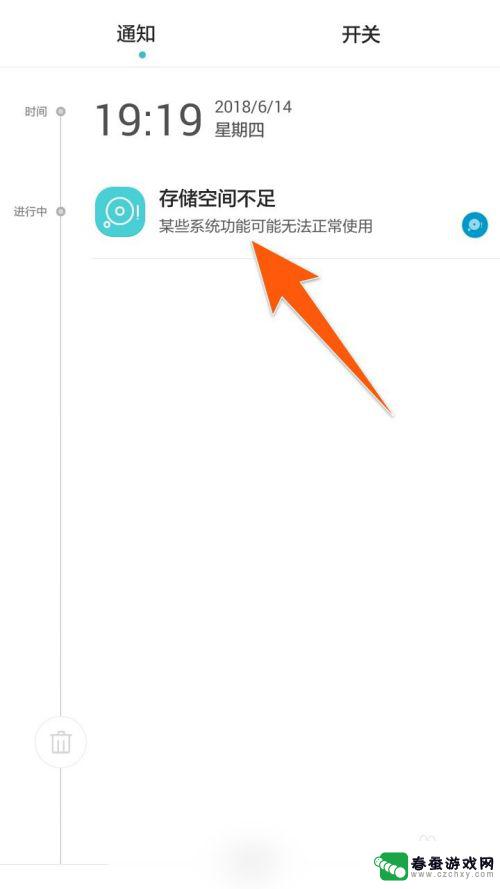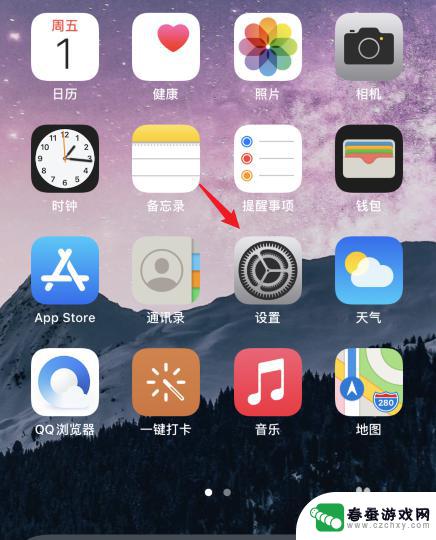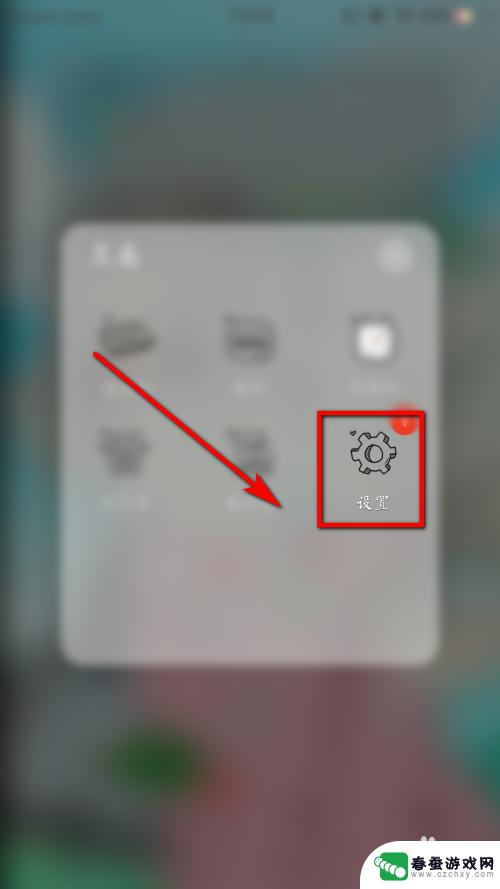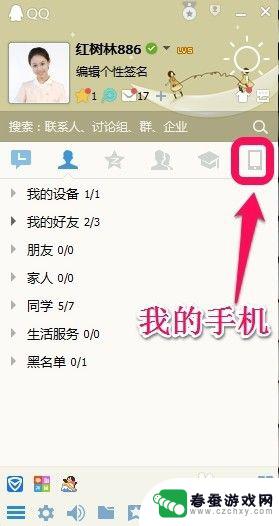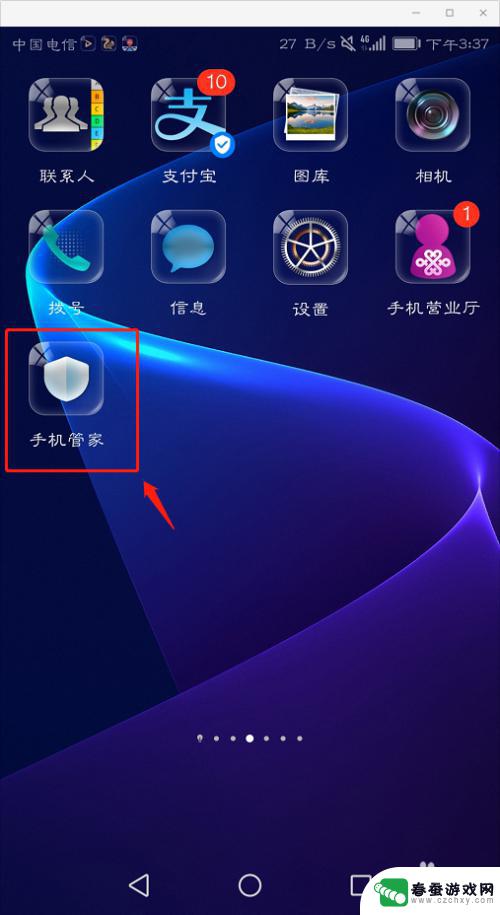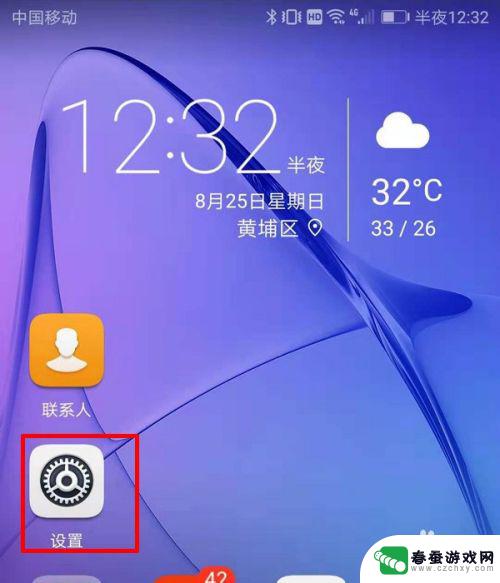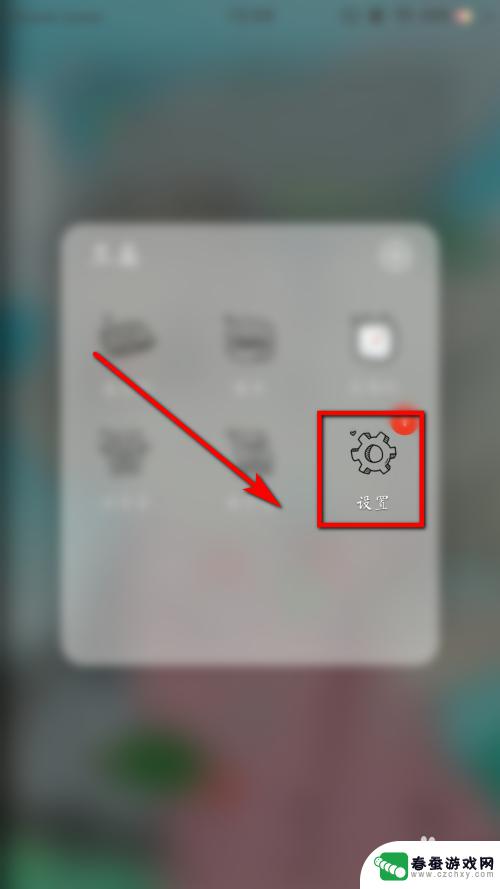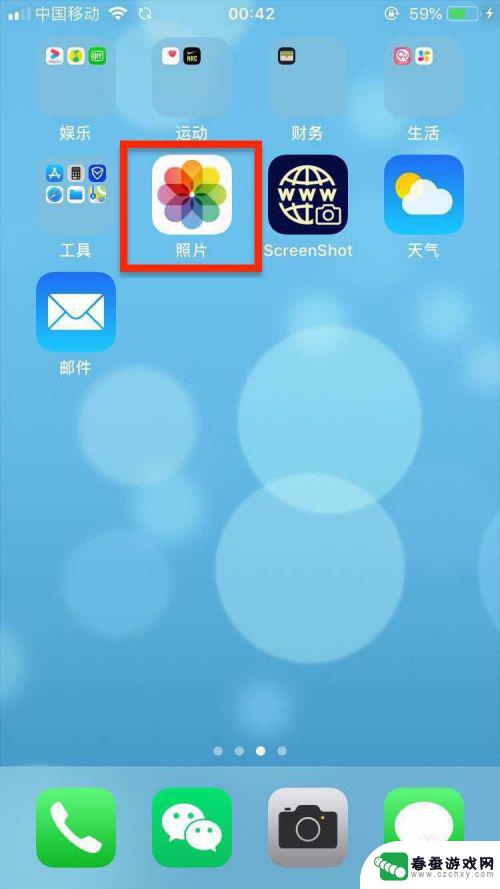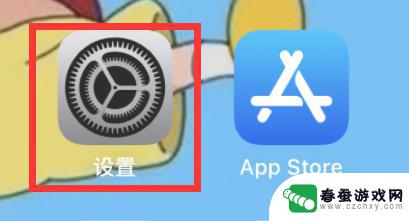苹果手机相册显示icloud储存空间不足怎么关闭 怎样关闭苹果iCloud空间不足提示
时间:2024-02-07来源:春蚕游戏网
随着科技的发展,手机已经成为我们生活中必不可少的工具之一,而苹果手机作为一款备受青睐的品牌,其相册功能更是让我们能够随时随地记录下生活的点点滴滴。使用苹果手机的用户可能会遇到一个困扰——iCloud储存空间不足的提示。当我们的iCloud空间不够用时,不仅会影响到我们的使用体验,还可能导致无法正常备份手机中的数据。如何关闭苹果iCloud空间不足的提示呢?下面就让我们来了解一下。
怎样关闭苹果iCloud空间不足提示
具体方法:
1.进入苹果的“设置”。
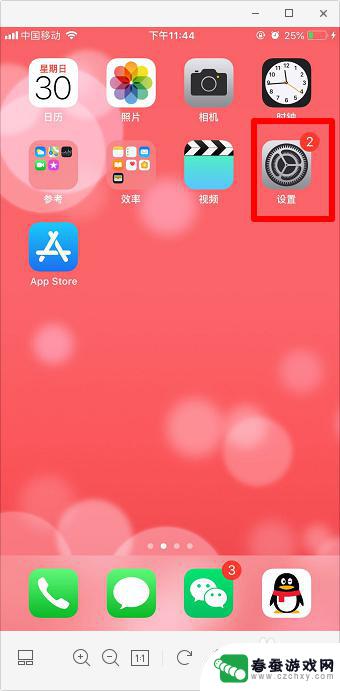
2.点击账号进入。
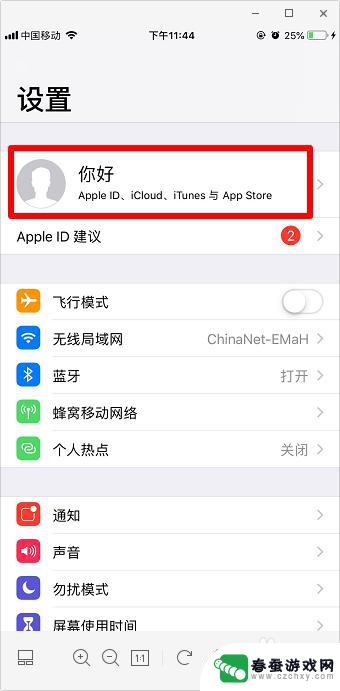
3.点击“icloud”。
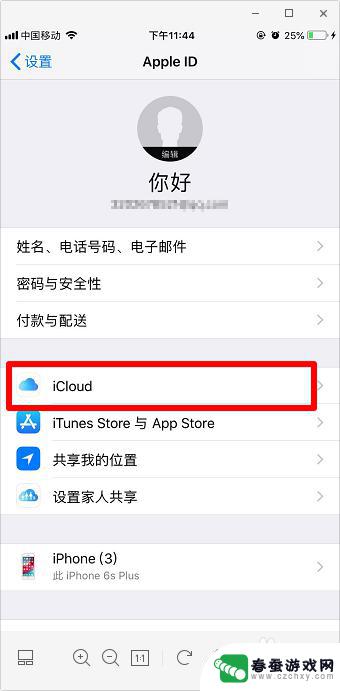
4.点击“管理储存空间”。
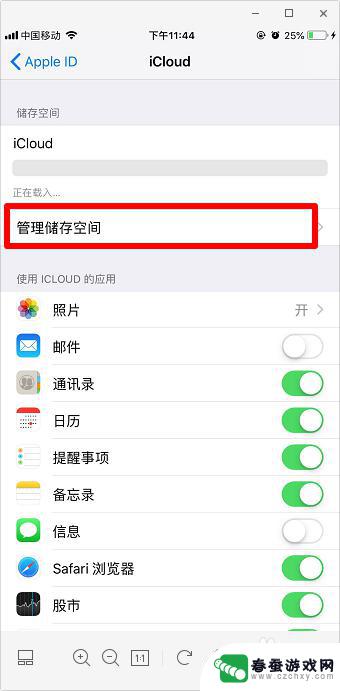
5.可以将平时不常用的清理掉。
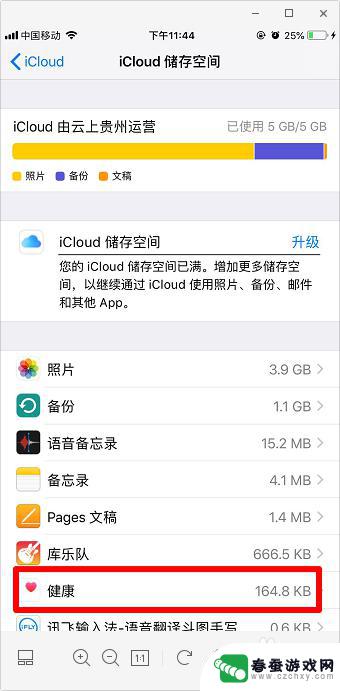
6.点击名称进入,点击“关闭并删除”并确认。
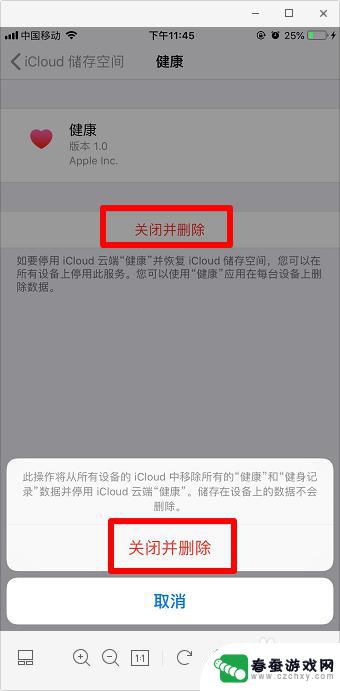
7.返回照片,点击关闭“icloud照片”。
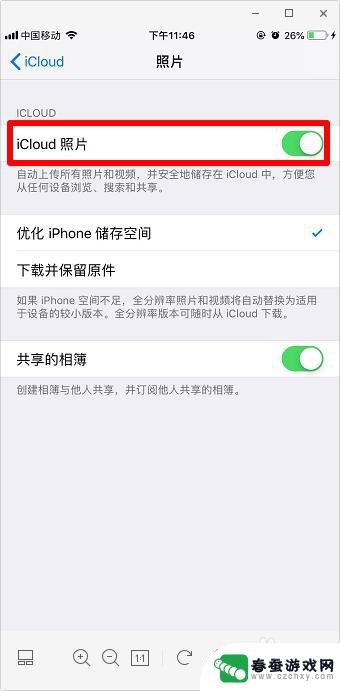
8.返回icloud,点击“icloud云备份”后关闭(小编这里已关闭)。
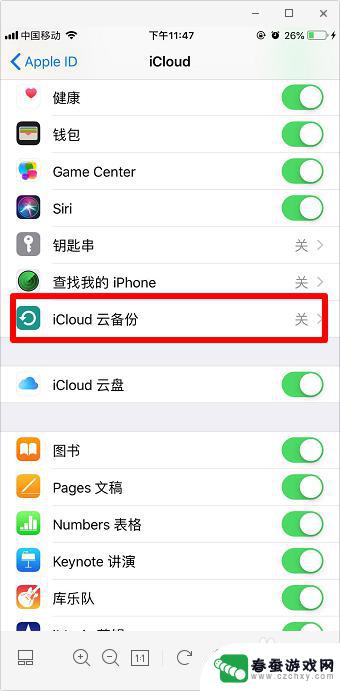
以上就是关于如何关闭苹果手机相册显示iCloud储存空间不足的全部内容,如果还有不清楚的用户,可以参考以上步骤进行操作,希望对大家有所帮助。